KING JIM フリーノ (FRN10)
フリーノのマットベージュを購入。E-inkでノートのようなものが欲しく、探していたところ発見したものだ。WG-PN1やDPT-CP1といったものも見てみたが、結果フリーノに落ち着いた。
マットベージュは落ち着いた配色だが、白色が紫外線で劣化して変色したようなイメージがあり、他の色があるのなら個人的にはそちらの方が良かった。フリーノ専用カバーはカラーバリエーションがあるが、本体はマットベージュしかないため諦めるしかない。フリーノが爆発的に売れたわけではないため、恐らく今後もバリエーションが増えることは期待できないだろう。
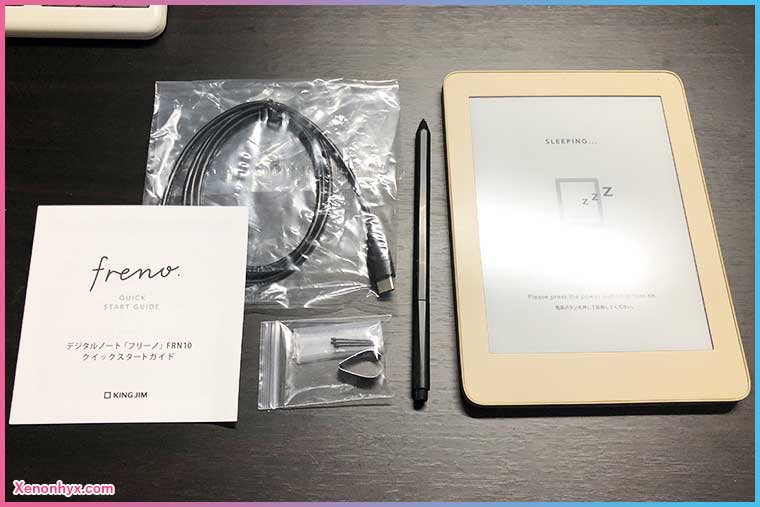
デジタルペンの長さはおよそ14.5cm。特に短いことはなく、持ちやすい・コンパクトな長さだ。フリーノは「マット」ベージュという名前なだけあって、シリコン?ゴム?のようなマットな質感となっている。
内容物
内容物は以下の通り。ブギーボードのような最低限の内容というわけではなく充電コードやペンの替え芯も用意されており、充実した内容となっている。
- フリーノ本体
- デジタルペン
- 替芯×3
- 芯抜き (ピンセット)
- 充電用USBケーブル (TypeA-TypeC)
- クイックスタートガイド (保証書付き)
別売りの専用カバー
別売りの専用カバーはAmazonで2400円ほど。手帳だからなのかクラフト紙のようなサラサラとした質感で作られている。

中を開くと粘着テープで中央が止められるようになっている。端にはペンを刺せるようにゴムのペンホルダーが縫い付けられている。フリーノを貼り付けるところは粘着テープになっているが、数回の貼り直しは可能だ。私は3回ほど貼りなおした後、このカバーの使い勝手が悪いと思って使用をやめた。
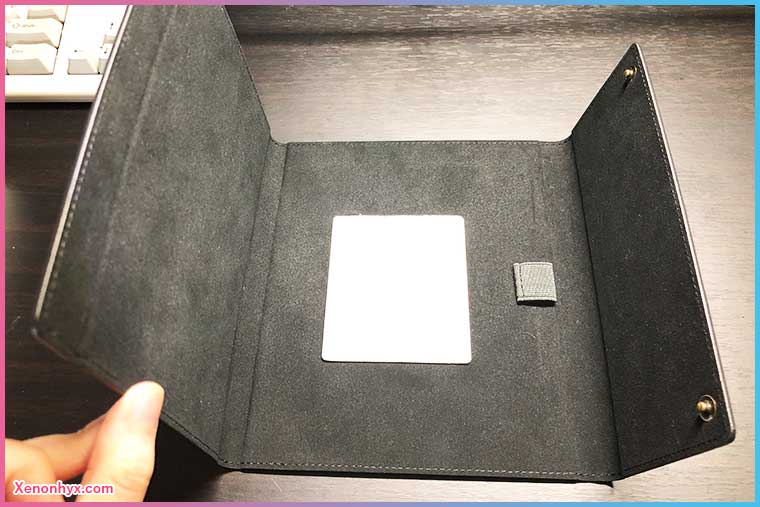
この専用カバー、フリーノを使う際にはほぼ必ず必要みたいな書かれ方をしていたが、私には必要ないと感じた。ペンを無くすのが嫌だからという理由で専用カバーを購入するに至ったが、このスナップボタンがやけに固く、開閉するときに時間がかかり、開ける時にカバーがしなるのが嫌になった。
また、フリーノを傷つけないよう内側が起毛生地になっているが、書く際にそこに腕が付くのが嫌で、カバーを開くと中々場所をとることから使用をやめた。
ノート機能
上部に並んだメニューの1番目、「Notes」をタッチするとノートが表示される。1つのノートにつき複数のページを作れ、容量の許す限りそれを何千冊も作ることが出来る。縦書きか横書きかはノートを作成する際に選択することが出来、作成したノートは階層で管理することが出来る(PCのフォルダ構造のように)
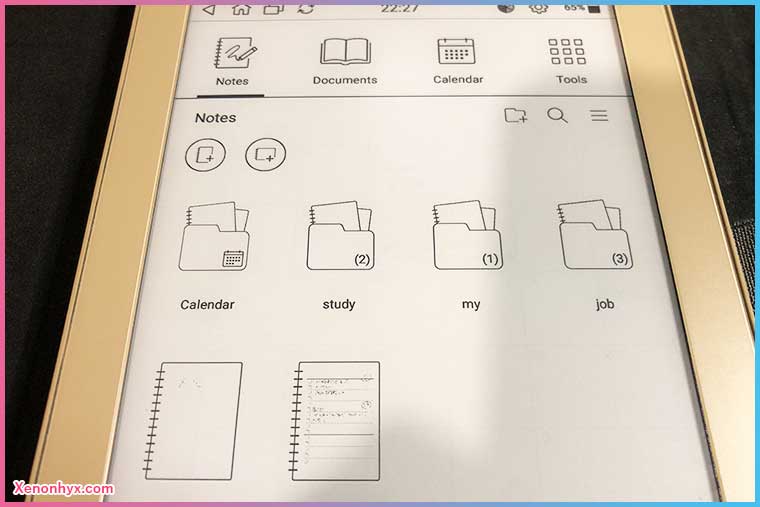
ノートは深い階層に作成したとしても名前で検索することが出来るため、分かりやすい名前さえ付けていればノートの場所が分からなくなることはないだろう。DropboxまたはmicroSDからノートのインポートが可能。またお気に入りに指定したノートは右上のハンバーガーメニューから参照できる。
記入画面
E-inkはもっさりした動作なので、どうしても書く際にタイムラグがあるのではないかと懸念していたがそんなこともなくスラスラと書くことが出来ている。
機能は以下の通り。シンプルながらも必要な機能はすべて兼ね備えている。消しゴムで消した際に罫線まで消えるという情報を購入前に見かけたが、実際のところはそんなことは無かった。濃淡まで指定できるが、今のところ使ったことは無いし、表作成機能に関しても同様だ。自分がずぼらな性格だからなのかそのまま手書きしてしまう。
- ペン
- 5段階の濃淡(黒~白)+黒と白が入り混じった色
- 3種類のペン (鉛筆/万年筆/筆)
- 2~15までの太さ
- 表作成
- 列2~15、行2~15
- 5段階の濃淡(黒~白)+黒と白が入り混じった色
- 2~15までの太さ
- テキスト入力 (ソフトウェアキーボード入力)
- 画像を追加
- 投げ輪ツール (文字を囲んで移動)
- 消しゴム (接触した線が消える)
- 罫線
- デフォルトで24種類
- 自作4種類 (自分で罫線画像を作成して取り込む)
- お気に入り
- 検索 (ページのタグを検索)
- 設定 (画面レイアウトやキャリブレーションなど)
ドキュメント機能
上部に並んだメニューの2番目、「Documents」をタッチすると端末にあるドキュメント一覧が表示される。アプリは既存の「PDF Viewer」で、それ以外を見ることは出来ない。インポートはDropboxまたはmicroSDで可能。
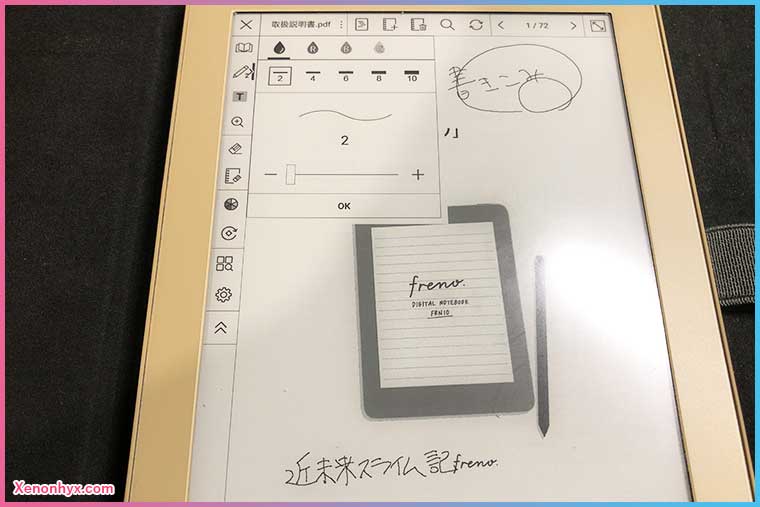
PDFはビューアーだけの機能ではなく書き込みも可能。なおかつペンでの書き込みは黒だけでなく、R:赤/G:緑/B:青もある。書き込み内容の一括削除も可能だし、フリーノはバックライト搭載しているためPDF書籍を夜に読むこともできる。
E-inkは画面を変えるたびリフレッシュ(白黒反転)が入る。PDFを高速でページめくりを行うことはできないため、特定のページを見たい場合上部にある目次から参照するか、ページ一覧で探す、文字を検索するといった方法がある。ややもっさりした動作のためスピーディに書き込みを行いたい人はストレスを感じるかもしれない。
カレンダー機能
上部に並んだメニューの3番目、「Calender」をタッチするとカレンダーが表示される。右下のマークをタッチすることにより縦向きと横向きを変更することが出来る。横向きにして専用カバーを使えば卓上カレンダーとして使える。
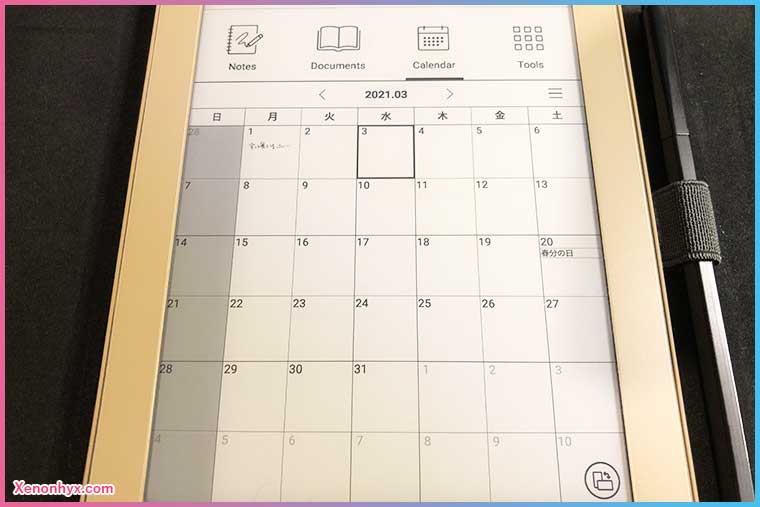
カレンダーは右上のハンバーガーメニューから月曜始まりか日曜始まりか選択することが出来る。
カレンダーはWEBサービスと連携できず、本物の手帳のように完全にアナログだ。GoogleカレンダーやOutlookカレンダーと同期できないため、当然だが本物の手帳と同様にすべて手書きで記入する必要がある。また当然だが自動で繰り返しの予定が入力されることも無い。ただし、国民の祝日はカレンダーに元々入力されている。
記入方法
カレンダーの記入方法は簡単。文字を書き込みたい日付をタッチして、拡大された(日表示)画面で書きたい文字を書くだけ。開かれた画面には点線で囲まれた枠があり、その中に書いた文字はカレンダーで月表示した時に表示されるようになる。
枠内にはざっくりとした概要を書き、枠外には書ききれない詳細事項を書く、という使い方が向いていると思う。
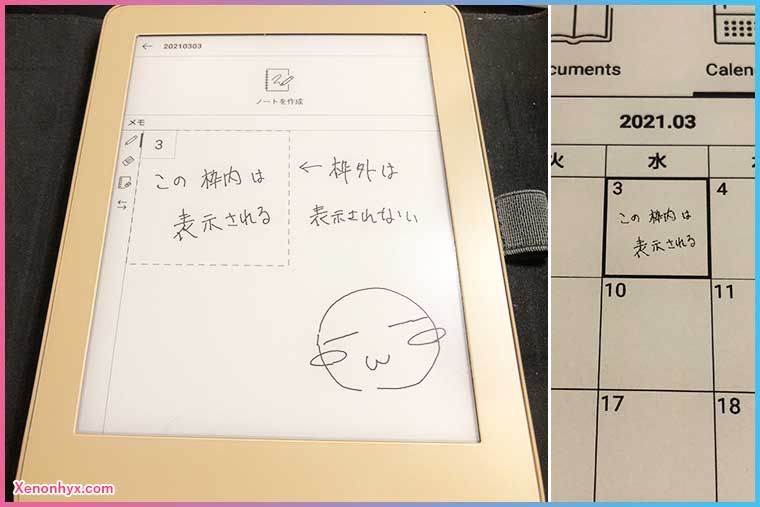
入力欄は細目のペンのみ、太いペンなどは選択できない。また、消しゴムはノート機能の消しゴムように触れた線が全て消えるのではなく、消しゴムで触れた範囲の部分のみ消える。消しゴムを使わなくても一括で書いたものを消去することも可能。進む/戻る(ReDo/UnDo)の機能は無い(矢印のアイコンはメニューを左右に移動できる機能)。
日付またぎの予定は書きにくい
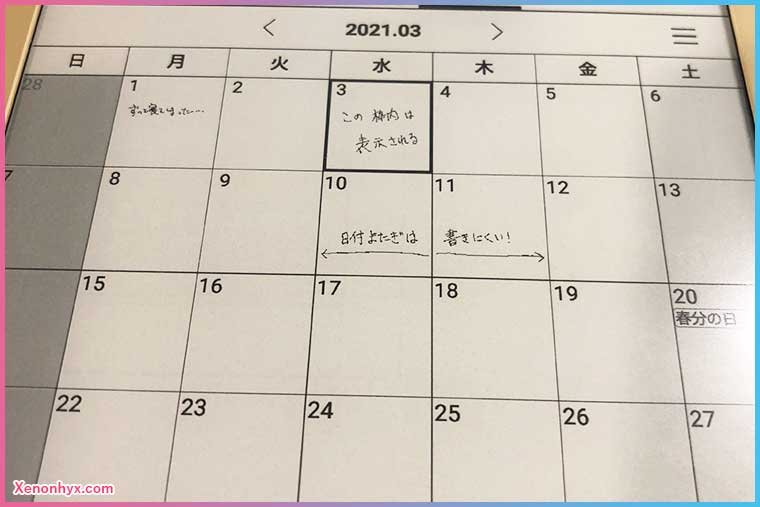
一々拡大して(日表示で)書くという方式のお陰で、日付をまたぐ予定は書きにくい。上の画像は2日だからなんとか繋がっているように見えるが、これが更に複数にまたぐような場合は線が歪んで見難くなってしまうだろう。また、このカレンダーは点線の際に書いたとしても月表示にすると0.2mmほど余白があるため、定規を使って綺麗な線を際まで書けたとしてもあまり綺麗には見えなさそうだ。
ノートを作成
日付を選択した後の日表示画面の上部にある「ノートを作成」を押すと、書ききれない予定(もしくは日記の想定?)を別にノートとして起こすことが出来る。ノートが作成してある日は、月表示の時に右上にマークが表示される。
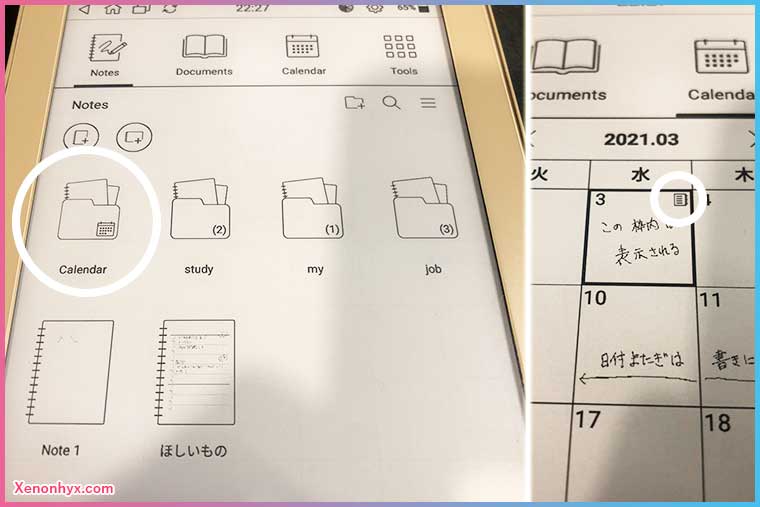
ノートを作成した日を再度開ければ、「ノートを作成」だった箇所が「ノートを開く」になっていて何度でも開くことが出来る。また「Notes」に「Calender」フォルダが作成され、そこからでも開くことが出来る。














